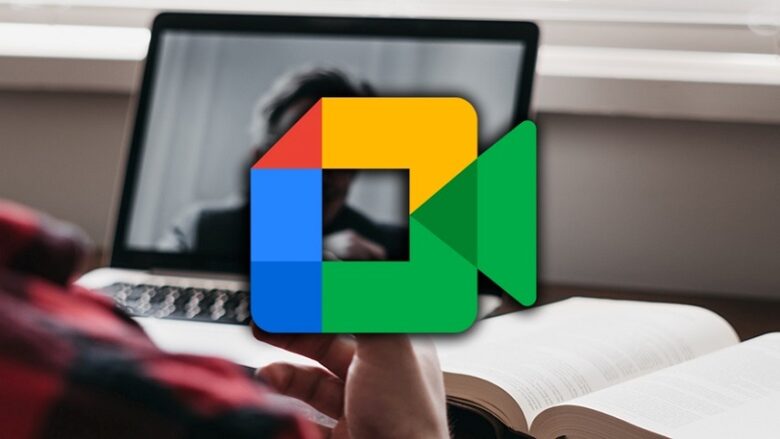گوگل میت یک پلتفرم ایدهآل برای اشتراکگذاری ارائهها بصورت مجازی است. در طول تماس ویدیویی خود، موارد زیادی وجود دارد که باید در نظر بگیرید. ما در این مطلب سعی کردیم نحوه ارائه پاور پوینت در گوگل میت را برای شما شرح دهیم و به نکات مهم آن پرداختهایم.
ما در این مقاله به شما آموزش نشان دادن پاور پوینت در گوگل میت را بطور کامل توضیح دادهایم. شما در برنامه Google Meet میتوانید تصمیم بگیرید که کل صفحه یا فقط یک پنجره را به اشتراک بگذارید. راه دیگر هم که میتوانید برای نحوه استفاده از پاور پوینت در گوگل میت از آن استفاده کنید، غیرفعال کردن ویژگی ویدیو است که به شرکتکنندگان این امکان را میدهد فقط ارائه پاورپوینت شما را ببینند. در این راهنما نحوه ارائه پاور پوینت در گوگل میت در گوشی و یا در رایانه شما بررسی شده است.
فهرست مطالب
ارائه پاور پوینت در گوگل میت؛ چگونه در گوگل میت کلاس برگزار کنیم؟
تا زمانی که به حساب Google خود وارد نشده باشید، نمیتوانید از Google Meet استفاده کنید. بنابراین، قدم بعدی این است که مطمئن شوید که به حساب Google خود وارد شده اید.
ابتدا یک جلسه ایجاد کنید.

هنگامی که روی این دکمه کلیک میکنید، منویی باز میشود که در آن انتخاب دارید.
- یک جلسه برای بعد ایجاد کنید.
- یک جلسه فوری شروع کنید.
- در تقویم گوگل برنامهریزی کنید.

روی Allow کلیک کنید تا Meet به دوربین و میکروفن خود دسترسی داشته باشید. حالا که جلسهای را شروع کردهاید. در گوشه بالا سمت چپ، یک پنجره بازشو پیوندی را به شما میدهد که میتوانید از آن برای اضافه کردن دیگران به جلسه Google Meet خود استفاده کنید.
با خواندن این مطلب به راحتترین روش برای اینکه چگونه در گوگل میت کلاس برگزار کنیم؟ دست پیدا خواهید کرد.
ارائه پاور پوینت در گوگل میت کامپیوتر؛ چگونه در گوگل پاور پوینت ارائه کنیم؟
اشتراکگذاری ارائه پاورپوینت در Google Meet از کامپیوتر شما در چند مرحله انجام میشود. چه از ویندوز استفاده کنید یا از طریق مرورگر مک خود به پلتفرم دسترسی داشته باشید، این کاری است که باید انجام دهید.
ابتدا در رایانه شخصی خود، ارائه پاورپوینت را باز کنید.

وارد پلتفرم Google Meet شوید و جلسه خود را شروع کنید. در پایین صفحه خود، روی “Present Now” کلیک کنید.

در اینجا سه گزینه در اختیار شما قرار میگیرد. شما میتوانید انتخاب کنید که صفحه بطور کامل ارائه شود یا بصورت یک پنجره یا یک برگه، این به انتخاب شما بستگی دارد. به ارائه پاورپوینت بروید و روی Share کلیک کنید.

اکنون ارائه شما در هر قالبی که در مرحله 4 انتخاب شده است، نشان داده میشود. در ارائه خود به قسمت نمایش اسلاید بروید، سپس “From Beginning” را فشار دهید.

اکنون درحال ارائه در Google Meet از رایانه شخصی خود هستید.
اگر درمرحله 4 روی “کل صفحه” کلیک کنید، سایر کاربران همه چیز را روی صفحه شما، ازجمله نقاط صحبت شما، میبینند. علاوه براین، کاهش اندازه پنجره پاورپوینت روی صفحه به شما امکان میدهد سایر شرکتکنندگان در جلسه را ببینید. هنگامی که آماده پایان دادن ارائه پاور پوینت در گوگل میت هستید، روی توقف ارائه کلیک کنید. نحوه استفاده از پاور پوینت در گوگل میت بسیار کار آسانی است.
ارائه پاور پوینت در گوگل میت؛ نحوه ارائه پاور پوینت در گوگل میت در گوشی اندروید
برای برگزاری یک ارائه پاورپوینت در گوشی اندرویدی خود، ابتدا باید برنامه را نصب کنید. نحوه ارائه پاور پوینت در گوگل میت در گوشی برخلاف ارائه آن در کامپیوتر کمی سختتر خواهد بود.
ابتدا فایل ارائه را در تلفن خود باز کنید.

برنامه Google Meet را راهاندازی کنید و شروع یک جلسه را بزنید.

در گوشه سمت راست بالای صفحه Meet، روی منوی سه نقطه ضربه بزنید. “Present screen” را انتخاب کنید. پیامی ظاهر میشود که به شما میگوید که دیگران اکنون میتوانند صفحه نمایش شمارا ببینند.

روی شروع ارائه و سپس “اکنون شروع کنید” کلیک کنید. جمله “شما درحال ارائه” اکنون روی صفحه نمایش شما ظاهر میشود.

به پاورپوینت برگردید و نماد “نمایش اسلاید” را فشار دهید تا وارد حالت تمام صفحه شوید.

برای تغییر اسلایدها انگشت خود را در هر طرف بکشید.

برای خروج از حالت تمام صفحه، روی گوشه سمت راست بالای صفحه ضربه بزنید. در نوار ابزاری که ظاهر میشود، روی نماد با علامت ضربدر کلیک کنید. دیگر در حالت تمام صفحه نخواهید بود.

برای پایان دادن به ارائه، به Google Meet برگردید و دکمه توقف ارائه را فشار دهید.

با زدن دکمه “پایان تماس” در پایین صفحه، تماس را قطع کنید.

ارائه پاور پوینت در گوگل میت؛ نحوه ارائه پاور پوینت در گوگل میت در گوشی آیفون
با نصب برنامه مایکروسافت پاورپوینت بر روی آیفون، میتوانید ارائهها را از دستگاه خود نگه دارید. مراحل زیر نحوه آموزش نشان دادن پاور پوینت در گوگل میت را به شما میدهد.
در گوشی خود، فایل پاورپوینت را باز کنید.

به برنامه Google Meet بروید و جلسهای را شروع کنید یا به آن بپیوندید.

به منوی سه نقطه در گوشه بالا سمت راست بروید. “Present screen” سپس “Star broadcast” را فشار دهید.

همه چیز روی صفحه شما اکنون برای شرکتکنندگان قابل مشاهده خواهد بود. به ارائه خود برگردید و روی نماد “Play” در گوشه سمت راست بالا ضربه بزنید.

تمام صفحه اکنون فعال شده است. برای تغییر اسلایدها انگشت خود را به راست و چپ بکشید.

برای خروج از حالت تمام صفحه، روی بالای صفحه ضربه بزنید. با کلیک بر روی نماد با ضربدر، حالت نمایش اسلاید غیرفعال میشود.

هنگامی که صحبت خود را تمام کردید، “Stop” را بزنید.

به Google Meet برگردید و برای خروج از جلسه روی “پایان تماس” ضربه بزنید.

سخن پایانی
اکنون که در مورد نحوه ارائه پاور پوینت در گوگل میت خواندهاید، از این آموزش نشان دادن پاور پوینت در گوگل میت برای تماسهای بعدی خود در Google Meet استفاده کنید.ما سعی کردیم در این مقاله این سوال شما چگونه در گوگل میت از پاور پوینت استفاده کنیم؟ را بطور کامل شرح داده و آموزش دهیم. اگر در این زمینه تجربهای کسب کردید حتما با ما و سایر مخاطبین پلازا در میان بگذارید.